IntelliJ IDEA 如何通过账号密码激活
IntelliJ IDEA 是一款广泛使用的集成开发环境(IDE),支持多种编程语言和框架。它提供了便捷的代码编辑、调试和版本控制等功能。本教程将指导您如何通过账号和密码在 IntelliJ IDEA 中登录,以便使用其高级功能和个性化设置。

介绍
IntelliJ IDEA 是一款功能丰富的集成开发环境(IDE),广泛应用于多种编程语言和框架的开发。本教程将指导您如何通过账号密码在 IntelliJ IDEA 中登录,以便充分利用其高级功能和个性化设置。
前言
通过账号密码激活IntelliJ IDEA,必须需要JetBrains正版官方授权的账号,点击链接获取。
操作步骤
下载与安装:
访问 JetBrains 官网,选择适合您操作系统的 IntelliJ IDEA 版本下载。
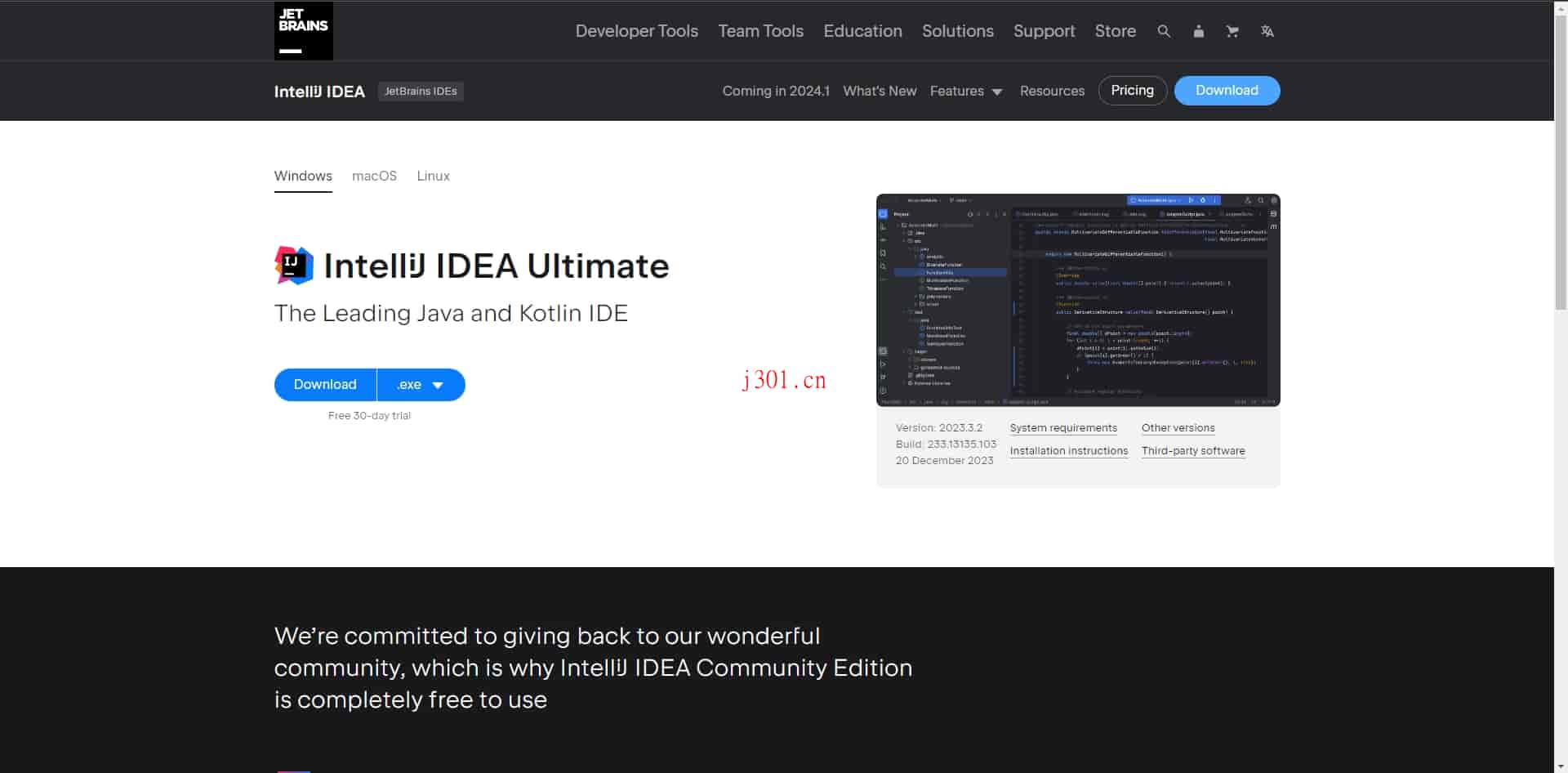
安装下载的程序,按提示完成安装。
启动 IntelliJ IDEA:
打开 IntelliJ IDEA 应用程序。
在启动时,将自动弹出许可证管理界面,选择“账号激活”(Log in to JetBrains Account)。
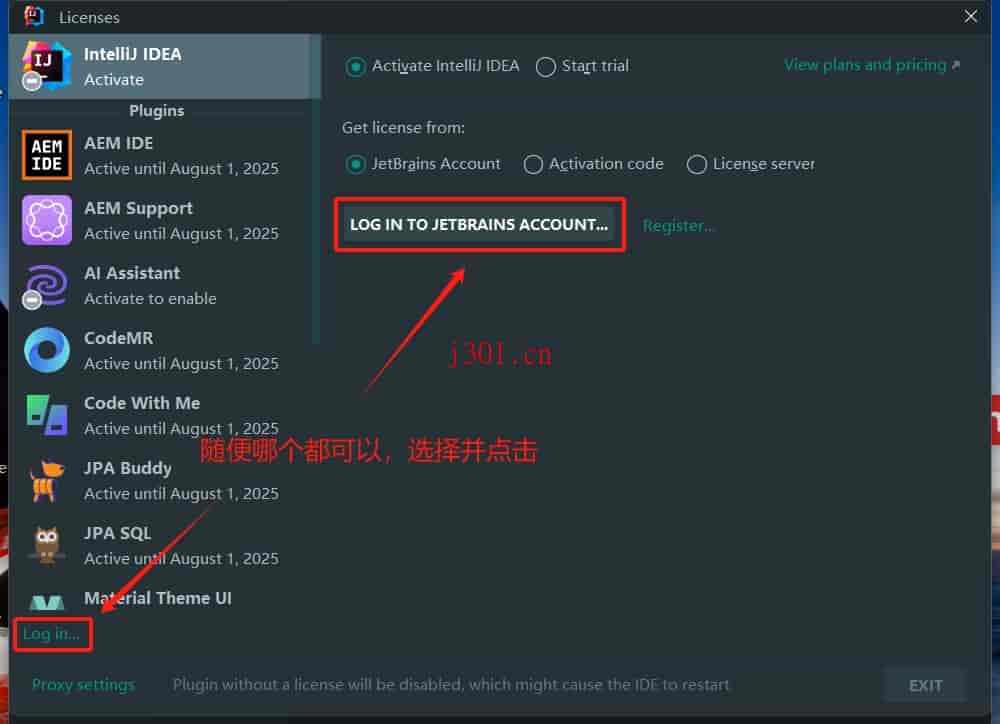
进行账号登录:
然后就会跳转到JetBrains登录界面,输入JetBrains正版官方授权的账号密码,完成后点击登录。
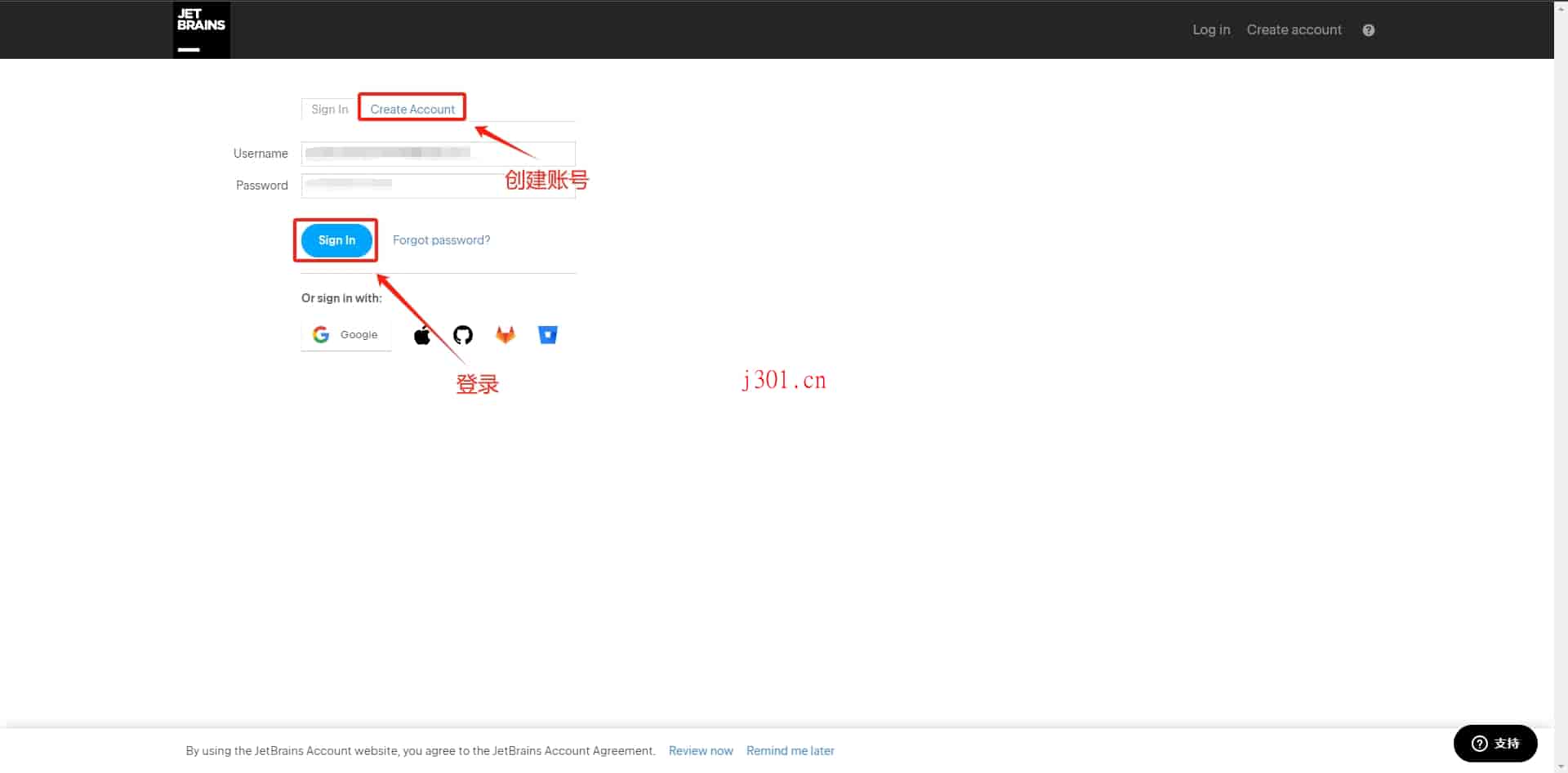
完成验证:
如果出现验证步骤,请按照屏幕上的指示完成验证,证明您不是机器人。
登录成功:
验证通过后,您将成功登录到 IntelliJ IDEA,然后返回IntelliJ IDEA。
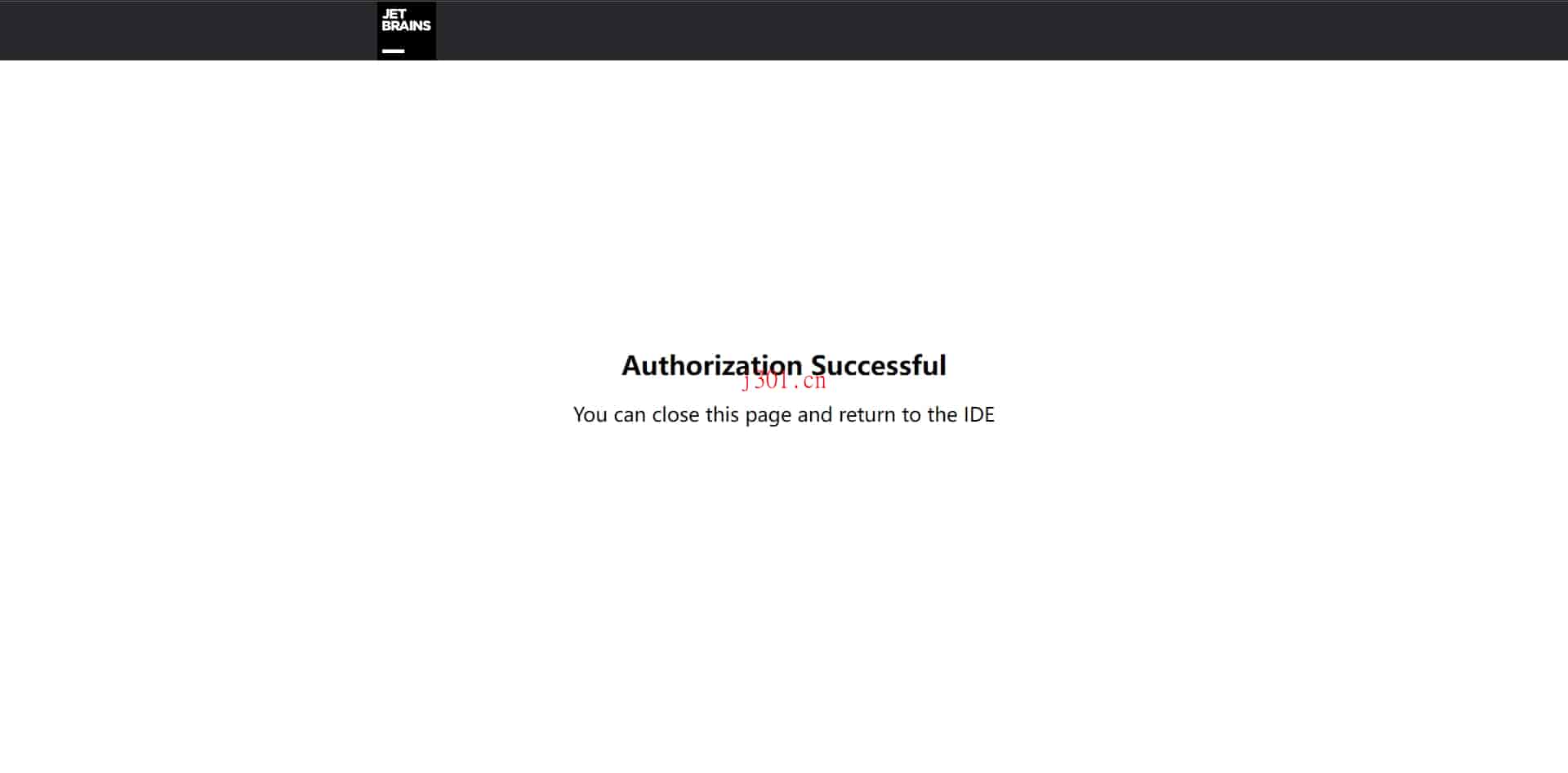
此时,您可以开始使用 IntelliJ IDEA 的所有功能。
检查激活状态:
您可以在 IntelliJ IDEA 的“关于”(About)部分查看激活状态,确认是否成功激活。
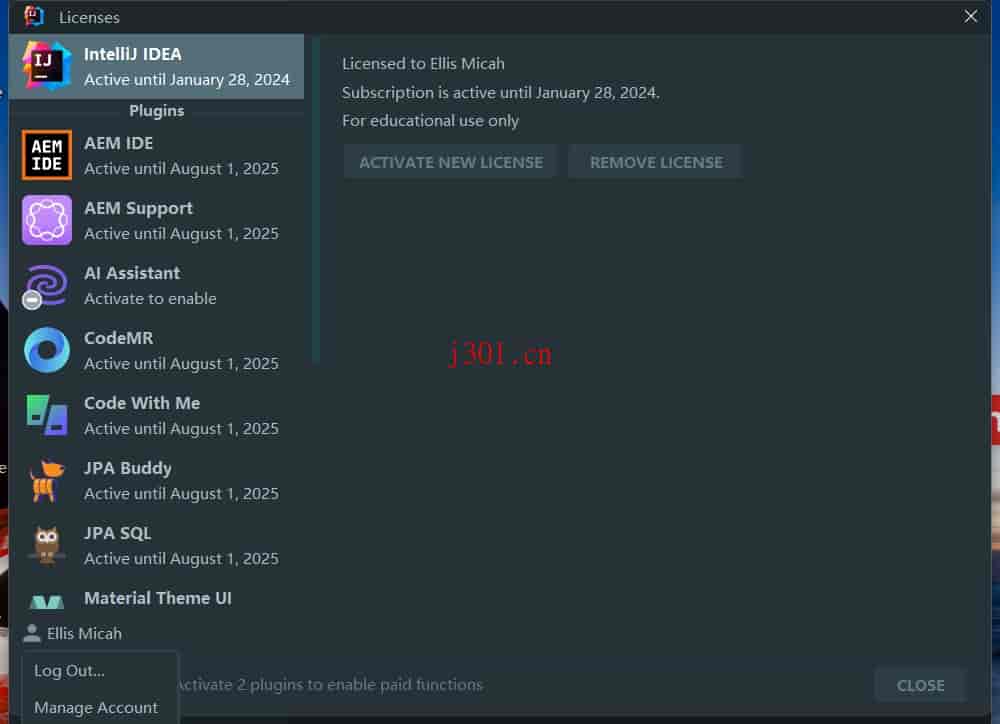
实用技巧
- 保持账号安全:使用独特且复杂的密码,定期更换密码,以保护您的账号安全。
- 使用激活码:如果您有 JetBrains 提供的激活码,可以在登录界面选择“激活码”(Activation Code)选项进行激活。
- 忘记密码处理:如果忘记密码,可以使用“忘记密码?”(Forgot Password?)功能来重置密码。
- 多账号管理:支持同时添加多个 JetBrains 账号,方便在不同项目或团队间切换。
最后
通过账号密码登录 IntelliJ IDEA 可以使您享受到个性化的开发环境,提升工作效率。成功登录后,您可以同步您的设置,访问更多高级功能,甚至利用 JetBrains 的云服务进行团队协作。维护账号的安全和管理多个账号对于适应不同的开发需求至关重要。无论是个人还是团队协作,这都将让您的 IntelliJ IDEA 使用体验更加高效和便捷。